使用Win7电脑浏览网页时,当您进入许多需要运行Activex控件的网站时,会出现限制网页运行Activex控件的提示。怎样解决这个问题呢,因为尽管浏览器的这种行为是为了安全考虑,但也限制了一些安全的Activex控件的使用
1.禁止在浏览器上安装Activex插件:解决方案是设置允许禁止浏览器的Activex插件,先打开浏览器,选择菜单栏上的工具选项,如图:
2.选择工具选项后,选择下拉菜单的Internet选项,如图:
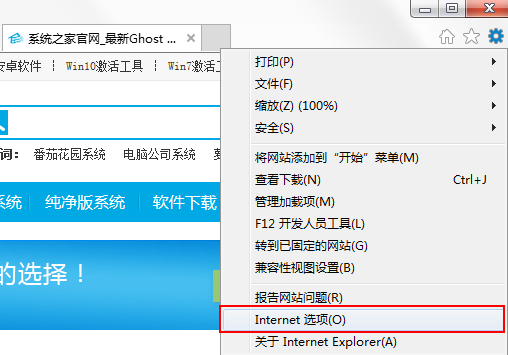
3.打开Internet选项后,切换到安全选项卡,然后在安全选项卡下选择自定义级别,如图所示:
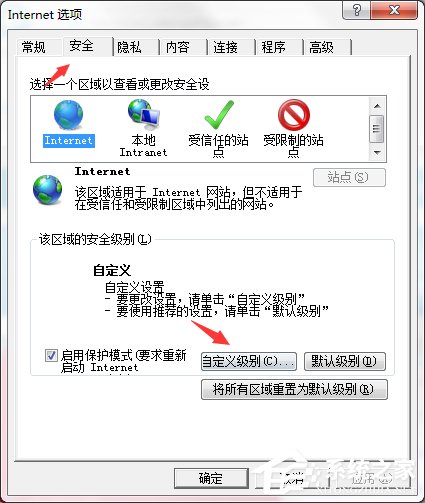
4.单击定制级别后,打开安全设置窗口,将重置栏的安全级别设置为安全级别-中间,然后检查下载签名Activex控件栏的启用情况,然后检查Activex控件和插件栏的启用情况,启用控件和插件,然后单击确定按钮,如图所示:
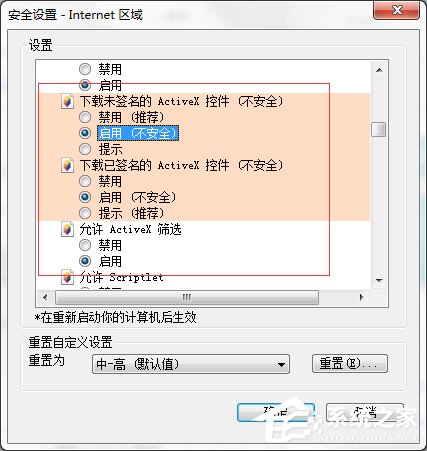
5.设置完成后,单击确定按钮,关闭浏览器,然后重新启用浏览器,看看此时是否会有提示。
浏览器的安全等级设置为高时,会自动禁止Activex控件。用户建议将Activex控件打开,并将安全等级设备放在中间,以便更好地浏览网站内容。
以上是win7提示限制网页运行Activex控件的解决方案的详细内容。更多信息请关注PHP中文网其他相关文章!

热AI工具

Undresser.AI Undress
人工智能驱动的应用程序,用于创建逼真的裸体照片

AI Clothes Remover
用于从照片中去除衣服的在线人工智能工具。

Undress AI Tool
免费脱衣服图片

Clothoff.io
AI脱衣机

Video Face Swap
使用我们完全免费的人工智能换脸工具轻松在任何视频中换脸!

热门文章

热工具

禅工作室 13.0.1
功能强大的PHP集成开发环境

Atom编辑器mac版下载
最流行的的开源编辑器

Dreamweaver CS6
视觉化网页开发工具

WebStorm Mac版
好用的JavaScript开发工具

DVWA
Damn Vulnerable Web App (DVWA) 是一个PHP/MySQL的Web应用程序,非常容易受到攻击。它的主要目标是成为安全专业人员在合法环境中测试自己的技能和工具的辅助工具,帮助Web开发人员更好地理解保护Web应用程序的过程,并帮助教师/学生在课堂环境中教授/学习Web应用程序安全。DVWA的目标是通过简单直接的界面练习一些最常见的Web漏洞,难度各不相同。请注意,该软件中




